blender 渲染2D矢量线稿(导出svg格式)
Blender
Posted on 2024-11-05
摘要 : blender 自带插件,可以渲染2D矢量线稿,svg格式。非常方便,基本保持默认设置即可,没有繁琐的设置操作。
还可以把矢量路径用于photoshop里勾图。
Posted on 2024-11-05
摘要 : blender 自带插件,可以渲染2D矢量线稿,svg格式。非常方便,基本保持默认设置即可,没有繁琐的设置操作。
还可以把矢量路径用于photoshop里勾图。
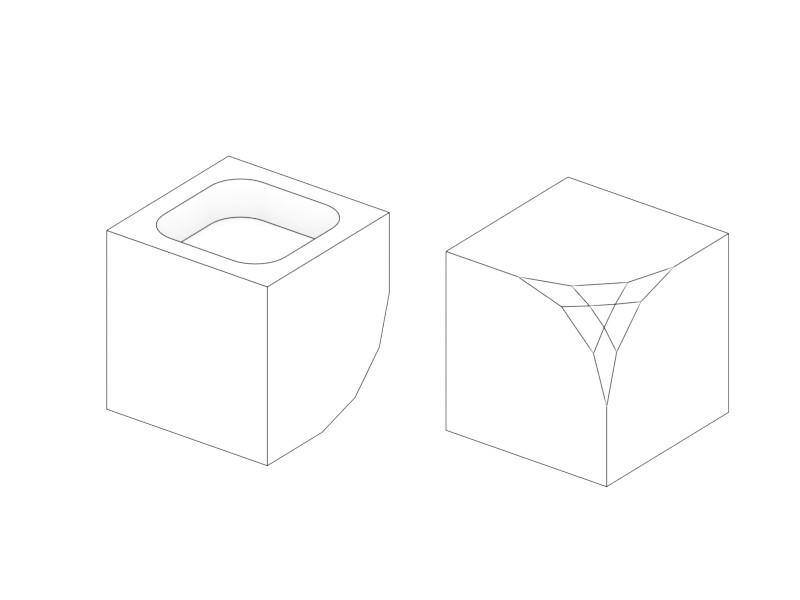
有时候需要将3D模型输出为线稿。网上有不少教程都是输出像素线稿,但这里输出的是矢量线稿!
❱ 1. 开启插件
在插件里搜索 svg,勾选途中两个插件:导出可缩放矢量图形(SVG)、Freestyle SVG导出器。
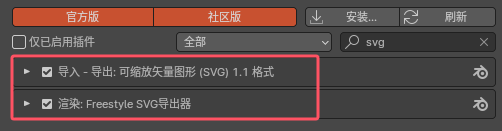
❱ 2. 更换渲染器
(可选步骤)把渲染器更换成“工作台”,如果单纯要线稿的话,这样速度更快。
同时勾选带Freestyle字样的选项。
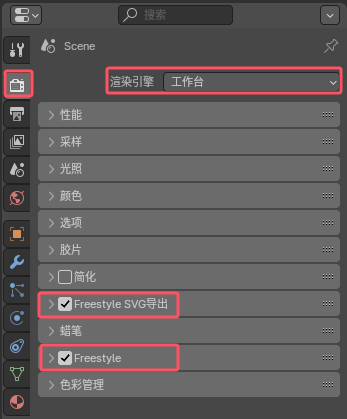
❱ 3. 输出面板修改路径
生成的svg文件将会保存在这里。
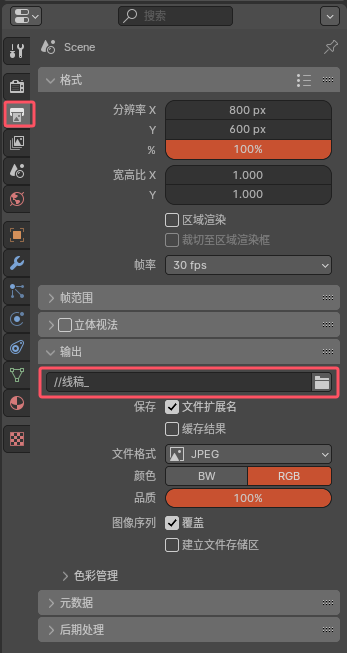
// 代表和blender文件相同路径,后面的文字为可选,渲染出来的svg文件自带帧序号:(使用 F12 渲染即可)
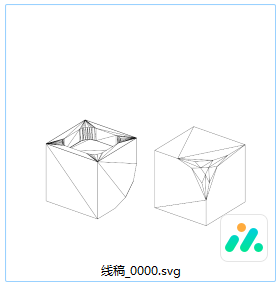
❱ 如果要调整线条数量
在视图面板里可以做一些调整,主要还是修改“折痕角”的数值即可,其他基本保持默认。
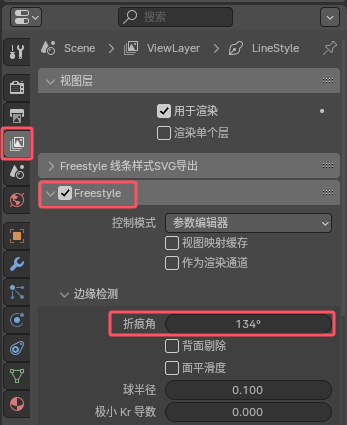
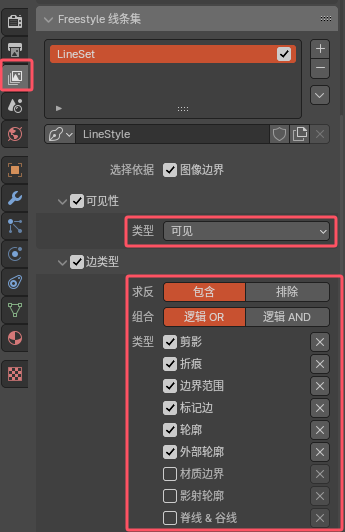
❱ 调节不同数值的折痕角,达到你想要的效果
折痕角100度
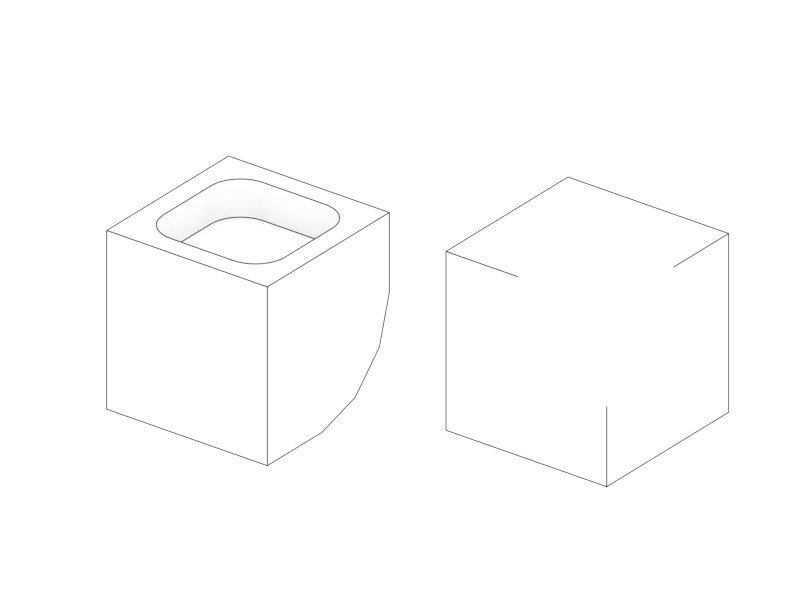
折痕角134度 (比较均衡)
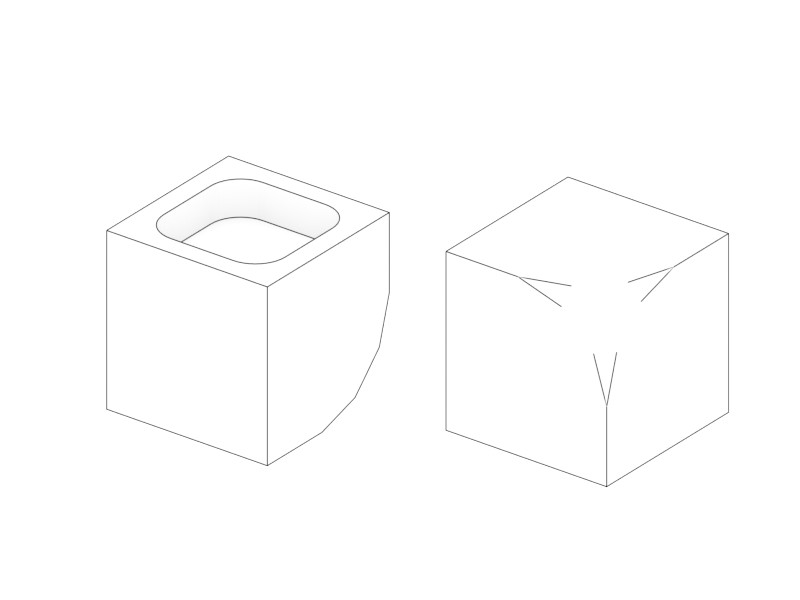
折痕角160度
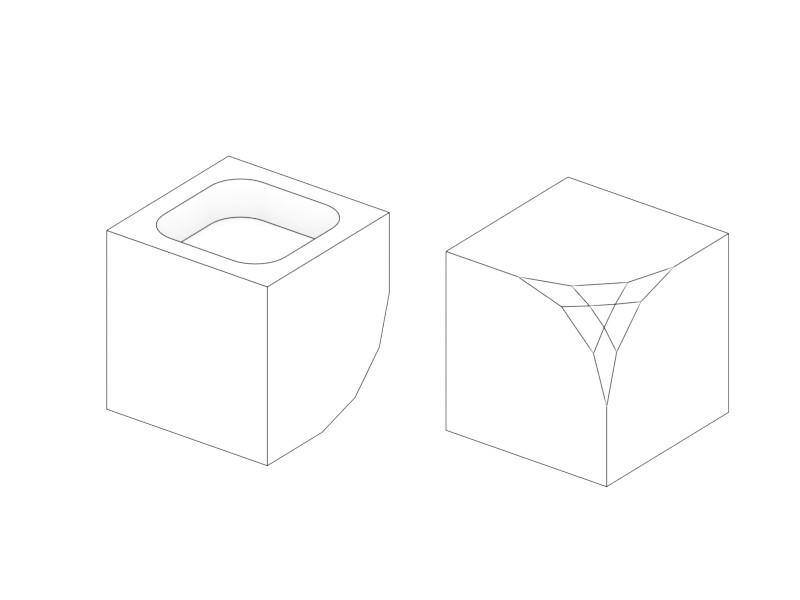
折痕角180度
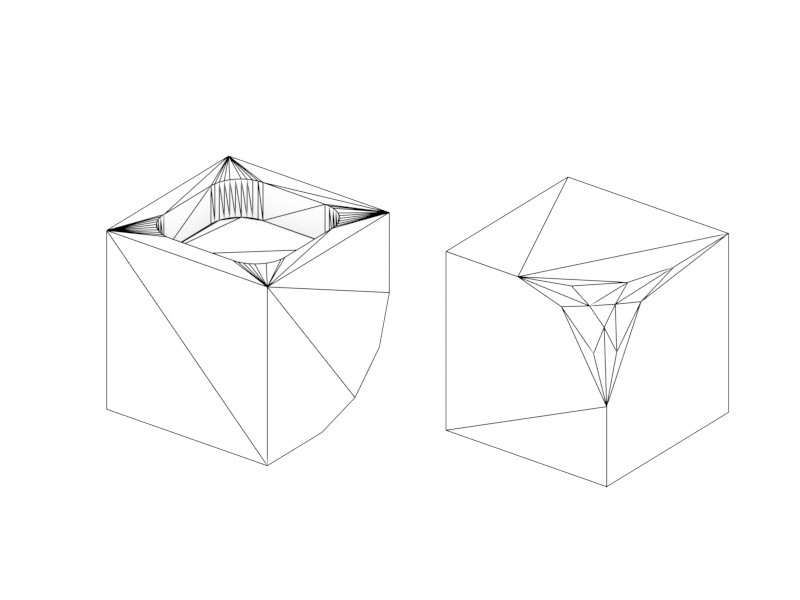
❱ 线条的采样和简化
在视图层的“Freestyle几何体”下,默认有“采样”修改器,还可以添加“简化”修改器。
“采样”代表svg线条里锚点的间距,数值越小,锚点越密集,线条也越精准。
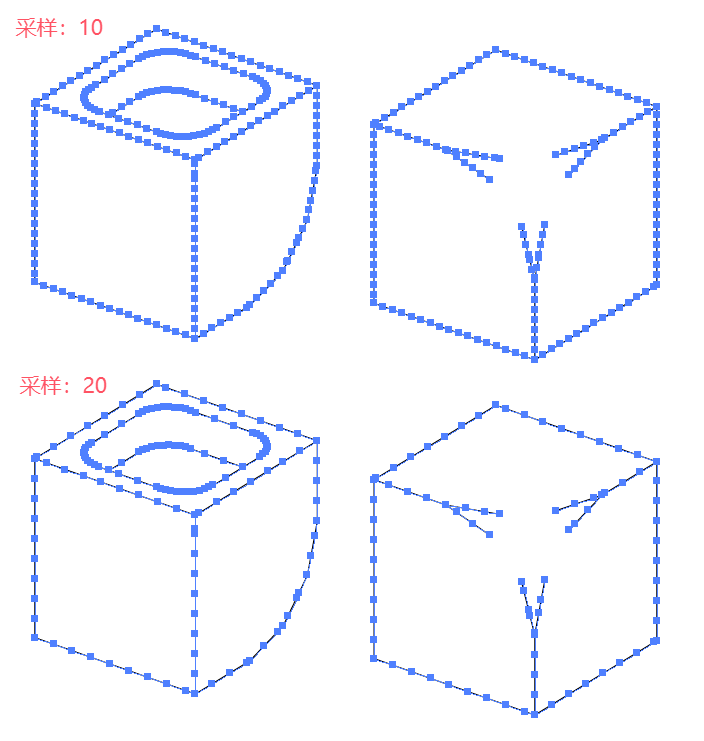
但太多锚点也可能会带来更大的编辑难度,所以可以增加简化修改器,也可以使用illustrator的路径简化功能。这是简化后的效果对比:
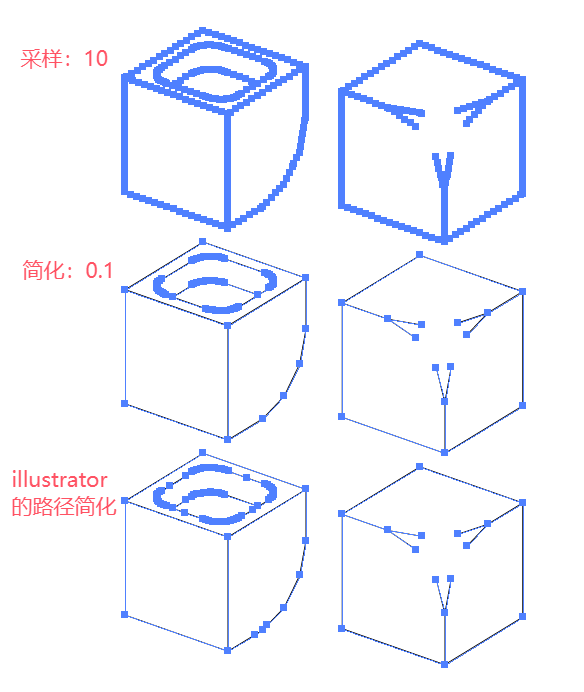
自带的简化修改器比illustrator的路径简化更方便,因为它直接输出简化结果,但简化修改器可能让细节线条丢失,例如细节的圆弧、拐角,如果需要保留细节的话,推荐用illustrator的路径简化功能。
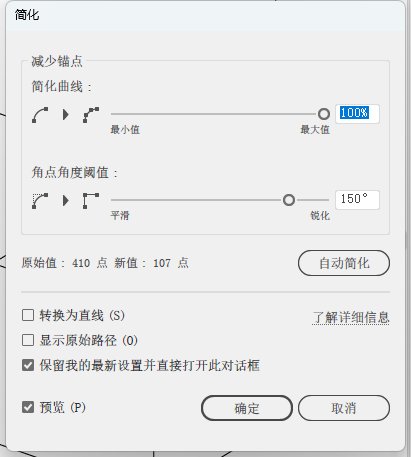
❱ 描边设置
Freestyle有2处线宽的设置:
1.渲染面板:仅影响渲染图里的描边粗细。
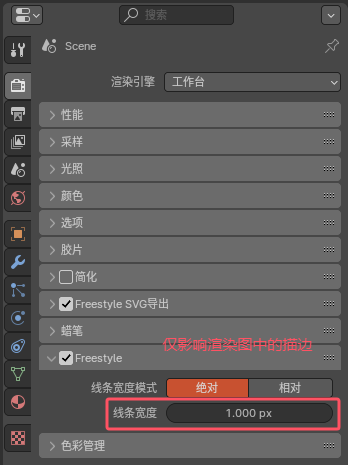
2.视图层面板:既影响渲染图里的描边粗细,也影响导出svg里的线宽。
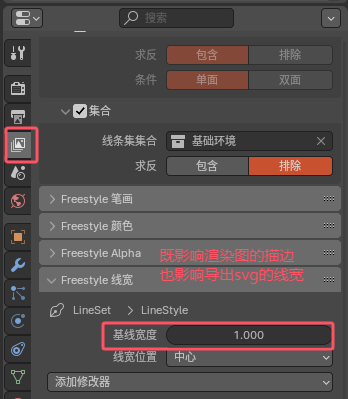
相关可以设置不同的颜色、虚线,设置不同情况的线条样式。例如背面(被遮挡)的线条是灰色、虚线,而前面的、可见的线条是加粗的黑色。
❱ 重要链接
blender 渲染2D矢量线稿(svg格式)进阶设置
Freestyle SVG导出器